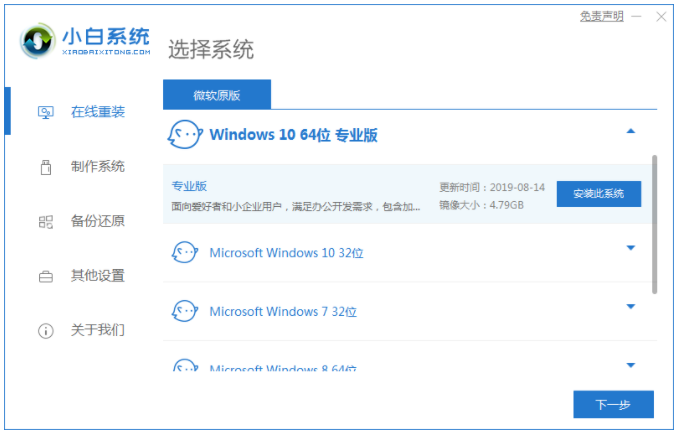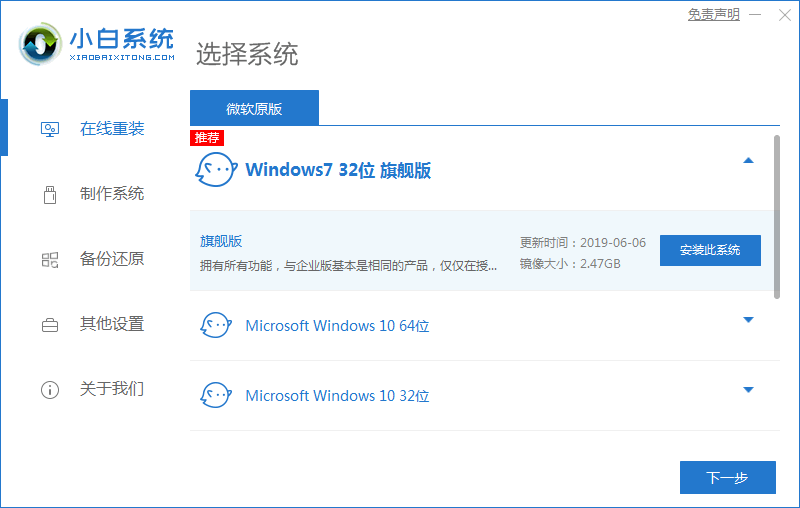很多朋友在使用电脑时都想自己尝试重装win10系统,但是无奈自己是电脑下载火(xiazaihuo.com)对重装系统操作一无所知。今天小编来跟大家说说,下载火(xiazaihuo.com)系统工具怎么重装win10系统,大家一起来看看吧。
工具/原料:
系统版本:windows10系统
品牌型号:华硕无畏13
软件版本:下载火(xiazaihuo.com)一键重装系统V2290
方法/步骤:
方法一:使用下载火(xiazaihuo.com)一键重装系统工具一键重装win10系统
1、下载火(xiazaihuo.com)xitong重装win10怎么操作,首先下载安装下载火(xiazaihuo.com)一键重装软件到电脑上并打开,选择win10系统,点击下一步。

2、装机软件开始下载系统文件,耐心等待。

3、部署环境完成后,点击立即重启。

4、重启后,选择第二个xiaobaipe-msdninstallmode按回车键进入pe系统界面。

5、进入PE系统,下载火(xiazaihuo.com)装机工具开始自动安装win10系统。

6、系统安装完成后,点击立即重启。

7、重启后,进入到win10系统新桌面电脑重装系统win10完成。

方法二:使用下载火(xiazaihuo.com)一键重装系统工具u盘重装win10系统
1、插入U盘到电脑,打开下载火(xiazaihuo.com)工具,选择“制作系统“,在制作系统界面中选择制作 U 盘,在选择 U 盘中选择您的 U 盘,其它参数默认,点击开始制作。

2、选择重装win10系统镜像,点击下一步。
win10电脑系统重装步骤
电脑运行一段时间以后,随着垃圾越来越多,会变得越来越卡,如果不会重装系统,久而久之,电脑就会变成蜗牛一样慢了。那么如何给win10电脑重装系统呢?下面来看看win10电脑系统重装步骤。

3、制作U盘启动盘会造成格式化U盘,提前备份好U盘的重要资料。

4、制作完成后,将制作好的u盘拔出。

5、重启电脑,开机时按热键进入 Bios 或者快速引导菜单的界面,进入后使用方向键选择U盘选项。U盘启动快捷键一般为 F12,有些可能是 Esc、Del、F2 之类的。具体大家可以参考下图。
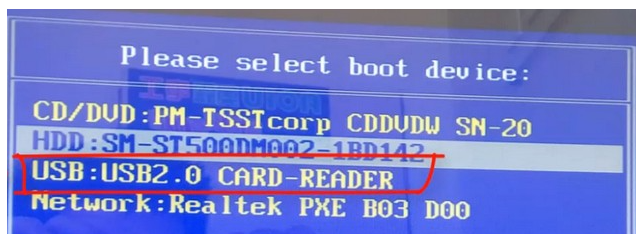

6、进入到pe系统选择,新电脑选择第一个PE进入,老电脑选择第二个PE进入。

7、开始自动弹出PE装机工具,选择U盘里的系统镜像,“目标分区”选择系统盘,一般为C盘,点击“安装系统。
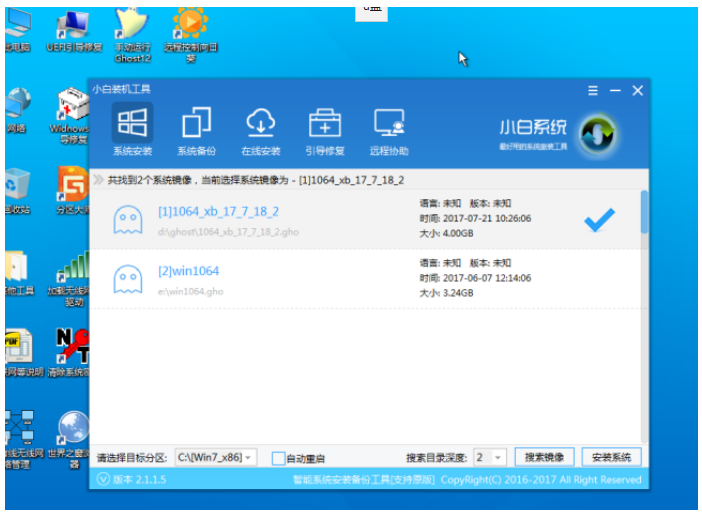
8、等待安装完成后点击立即重启电脑。

9、重启后进入系统桌面,重装系统win10成功。
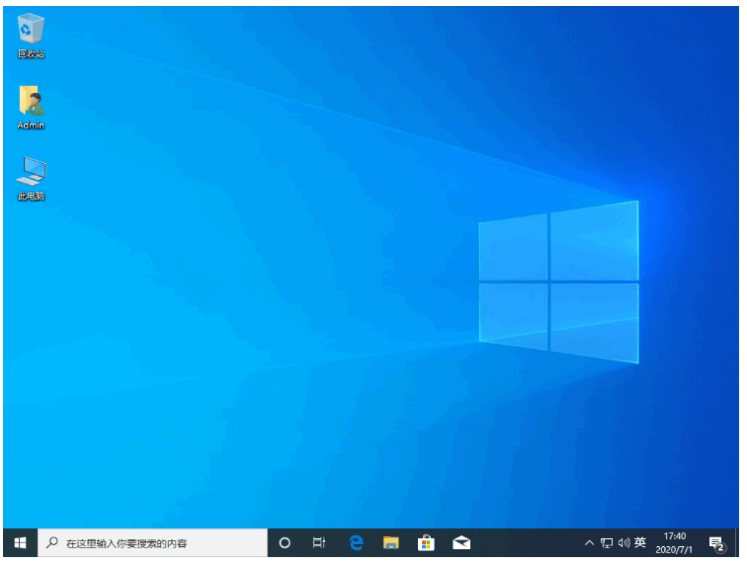
总结:
方法一:使用下载火(xiazaihuo.com)一键重装系统工具一键重装win10系统
1、打开下载火(xiazaihuo.com)工具,选择win10系统进行下载。
2、部署环境后选择重启电脑进入pe内安装。
3、重启电脑后进入win10系统新桌面即可正常使用。
方法二:使用下载火(xiazaihuo.com)一键重装系统工具u盘重装win10系统
1、先利用工具制作U盘启动盘。
2、进入 Bios 界面又或者快速引导菜单选择U盘选项。
3、选择进入pe系统继续安装系统。
4、完成后重启电脑进入到新桌面重装成功。
以上就是电脑技术教程《小白xitong重装win10如何操作》的全部内容,由下载火资源网整理发布,关注我们每日分享Win12、win11、win10、win7、Win XP等系统使用技巧!win10怎么重装系统
win10怎么重装系统?目前主流的win10系统重装有两种办法,第一种办法是一键在线重装,还有一种办法是U盘重装系统,用户可根据自己电脑的实际情况来选择,我们今天就把这两种办法的重装教程都告诉大家。